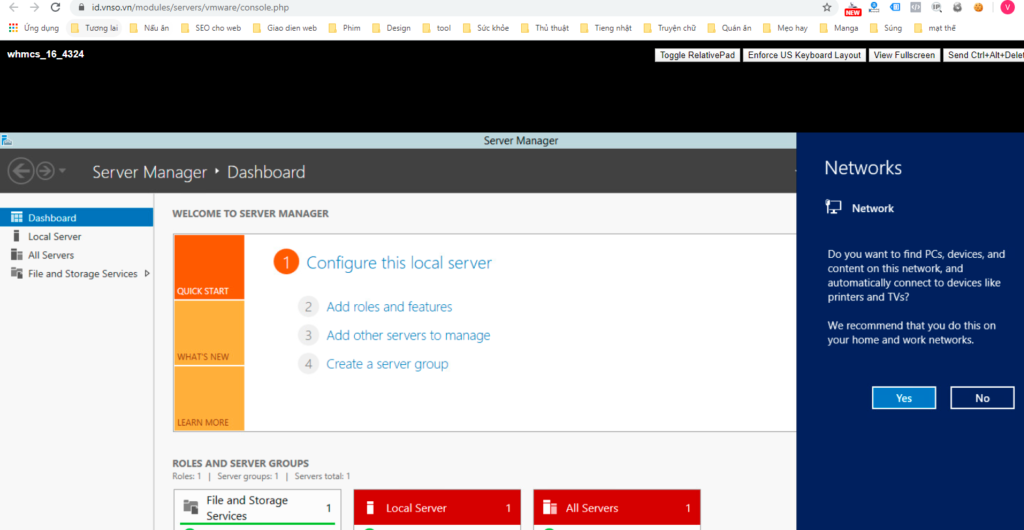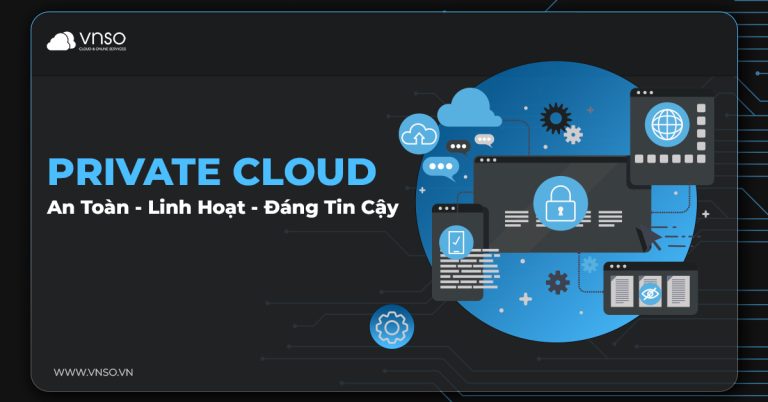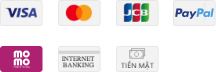Các công cụ hỗ trợ trên Enterprise Cloud
27/05/2020Nếu bạn đã đăng ký dịch vụ Enterprise Cloud có nghĩa là bạn có thể toàn quyền quản trị CLoud Server của mình một cách tuyệt đối.
Từ các bước, tắt mở, khởi động, cài lại OS, snapshot…xem tài nguyên sử dụng.
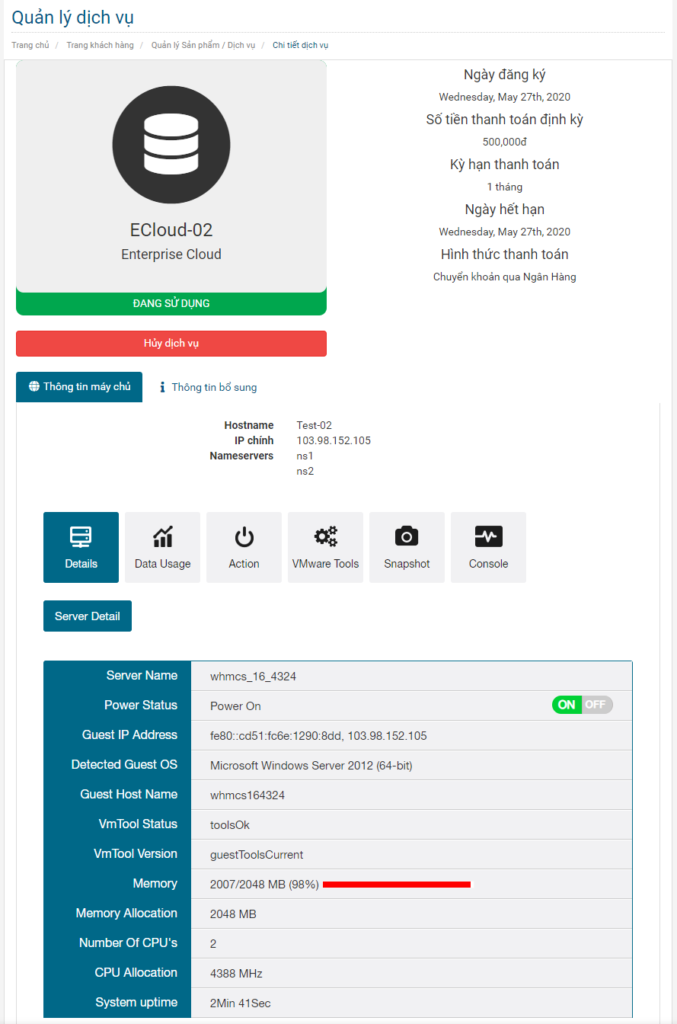
Bạn xem được các thông tin:
IP Address: IPv4, IPv6
Power Status: Tắt/mở VPS
OS: Hệ điều hàng đang dùng
Memory: Dung lượng ram
CPU: Số lượng CPU
CPU Allocation: Tốc độ CPU
Data Usage
Xem các thông tin:
– Network
– CPU
– Memory
– Disk
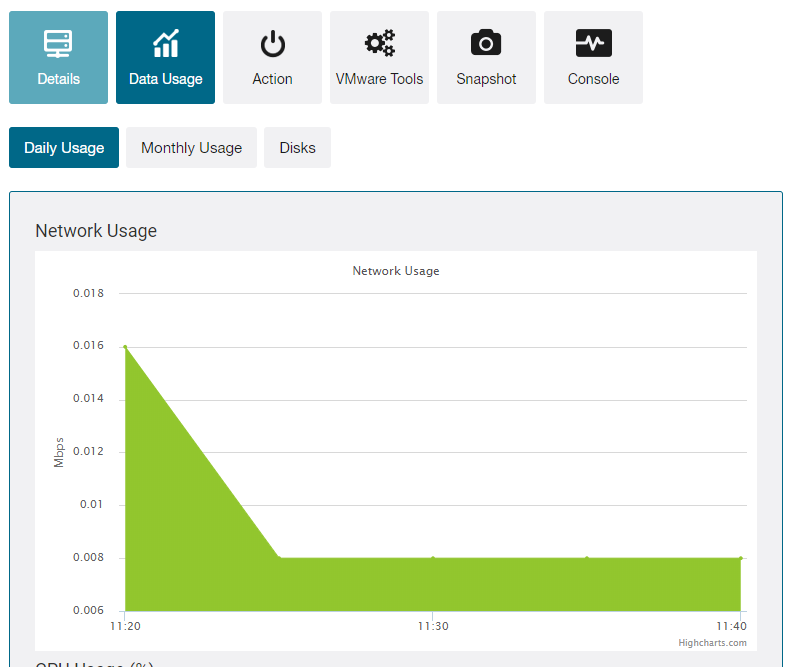
Action
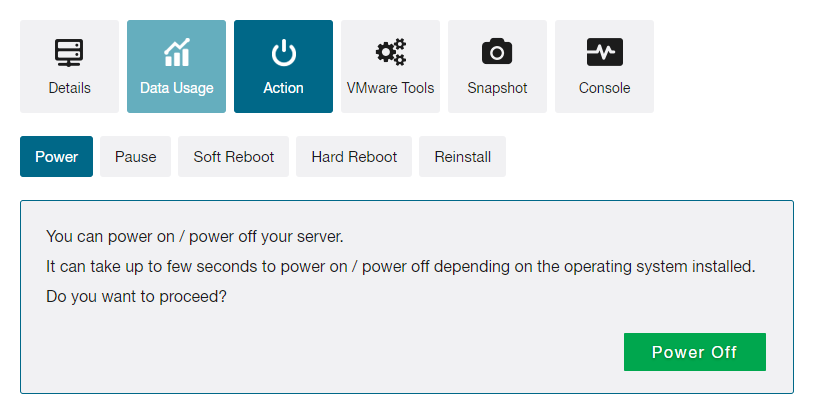
– Power: Tắt/mở ECloud
– Reboot: Khởi động lại Enterprise Cloud
– Reinstall: Cài lại OS (Chọn hệ điều hành muốn cài mới – nhấn nút “Reinstall”).
Lưu ý: Khi “reinstall” dữ liệu trên máy chủ ảo sẽ bị xóa. Quý khách cần tự sao lưu dữ liệu đến nơi khác trước khi thực hiện cài lại hệ điều hành.
Mọi mất mất dữ liệu VNSO sẽ không chịu trách nhiệm
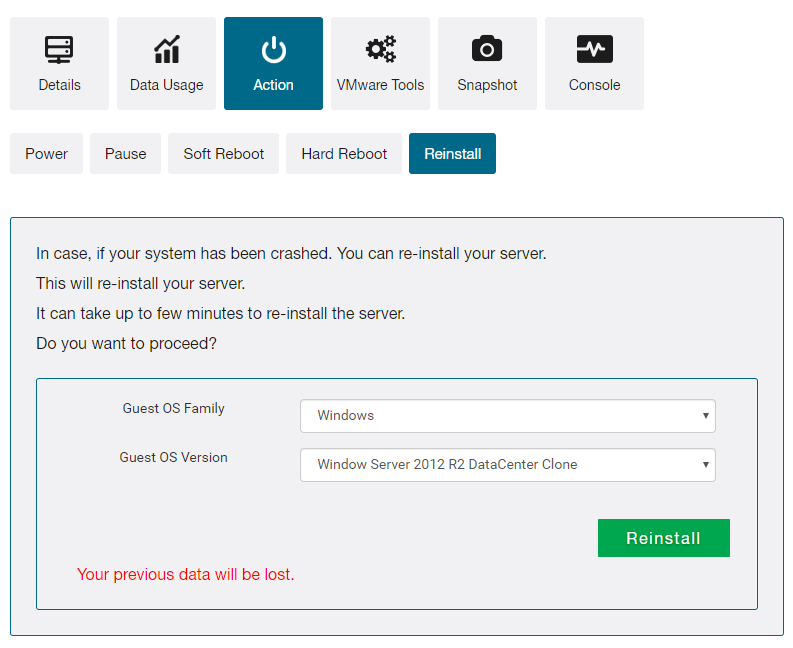
VMware Tools
Bật VMware tool trên Enterprise Cloud.
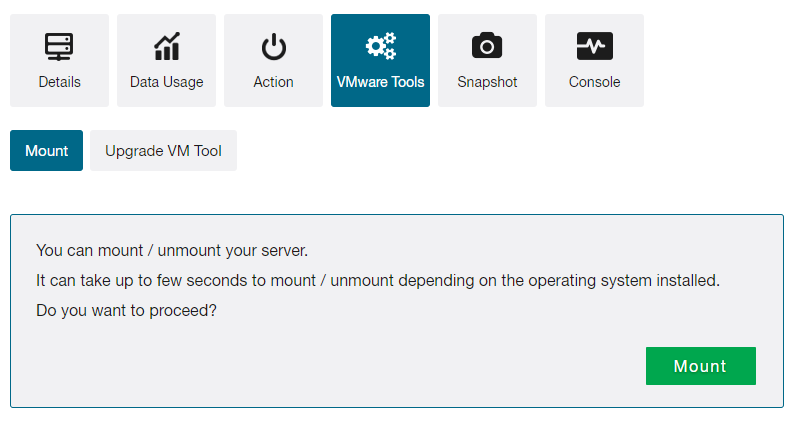
Snapshot
Tạo bảng snapshot cho Enterprise Cloud, chỉ được cấp 1 bảng snapshot. Bạn có thể mua thêm số lượng bảng snapshot.
Lưu ý: Nếu bạn cài lại OS, Snapshot đã lưu trước đó sẽ bị mất.
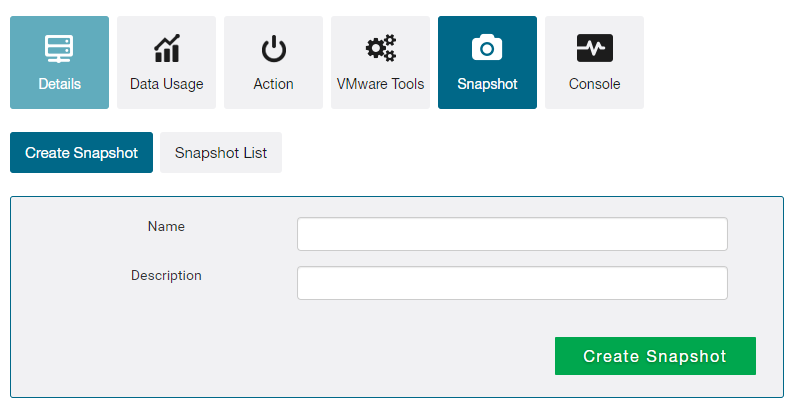
Console
Vào trực tiếp ECloud bằng trình duyệt.